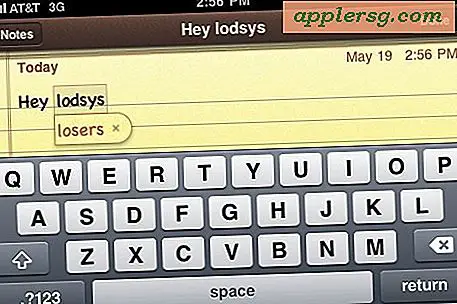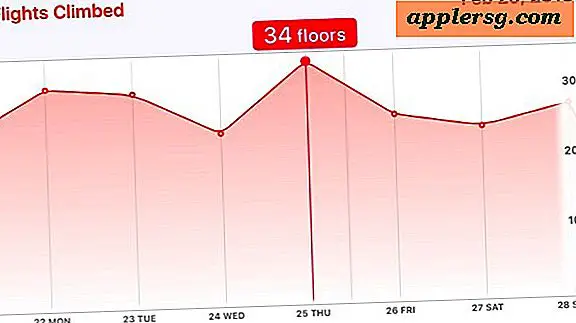Wie man Filter auf jedes Bild von der Fotos App auf iPhone & iPad anwendet

Die App für iOS-Fotos enthält native Bildbearbeitungsfunktionen, mit denen Sie die gleichen Filter aus der Live-Kamera zu Bildern hinzufügen können, die Sie bereits aufgenommen haben. Darüber hinaus können Sie diese Fotofilter auf alle Bilder anwenden, die auf dem iPhone, iPad oder iPod touch gespeichert sind, sofern sie über die Fotos App zugänglich sind, unabhängig davon, ob es sich um ein Foto oder einen Screenshot handelt.
Genau wie bei der Live-Kamera-Filterung haben Sie insgesamt acht + 1 Filteroptionen: Noir, Mono, Tonal, Fade, Chrome, Process, Transfer, Instant und None (Standardeinstellung). Die ersten drei sind Variationen von Schwarz und Weiß, wobei die letzteren drei verschiedene Farbeinstellungen sind, die Sättigung, Helligkeit und Kontrast verstärken oder verringern. Sie sind alle ziemlich gut aussehend und einigermaßen subtil, besonders verglichen mit einigen der grelleren Filter-Apps, die es da draußen gibt, probier sie alle aus, um zu sehen, was dir am besten gefällt.
Anwenden von Filtern auf jedes Bild mit Fotos App in iOS
Dieser Vorgang kann mit jedem Bild oder Foto abgeschlossen werden, auf das über die Fotos-App oder die Kamerarolle zugegriffen werden kann, unabhängig davon, ob es mit der Gerätekamera aufgenommen wurde oder nicht.
- Öffnen Sie die Fotos App und tippen Sie auf das Bild, das Sie bearbeiten möchten, und fügen Sie einen Filter hinzu
- Tippen Sie auf die Schaltfläche "Bearbeiten" und dann auf die Schaltfläche mit den drei überlappenden Kreisen
- Wählen Sie den gewünschten Filter, indem Sie darauf tippen. Wenn Sie mit dem Aussehen zufrieden sind, tippen Sie auf "Übernehmen" und dann auf "Speichern", um diesen Filter auf das Bild anzuwenden


Das Bild wird nun in der Kamera-App "Fotos" als gefilterte Version gespeichert.
Der Screenshot hier verwendet den "Fade" - und den "Process" -Filter, der sehr subtil ist und sowohl Sättigung als auch Kontrast auf dem Bild reduziert. Um zwei Filter auf einem anderen anzuwenden, müssen Sie den ersten Filter speichern und dann das neu gespeicherte / geänderte Bild bearbeiten. Standardmäßig werden die Filter gegenseitig negiert, dh wenn Sie einen zweiten Filter anwenden, wird der erste Filter überschrieben.
Die Verwendung von Noir, Mono und Tonal ist auch der einfachste Weg, um ein vorhandenes Bild auf einem iPhone in Schwarz-Weiß umzuwandeln, ohne dass andere Apps oder zusätzliche Software heruntergeladen werden müssen. Ein großer Bonus für Schwarz-Weiß-Fotografen Bilder.
 Die nativen Funktionen zur Bearbeitung von Fotos wurden seit iOS 7 erheblich erweitert und bieten eine Vielzahl von Verbesserungen für die Bildbearbeitung auf dem Gerät, ohne dass Apps von Drittanbietern heruntergeladen oder verwendet werden müssen, wobei Filter die offensichtlichste Anpassung darstellen. Wenn Sie nach erweiterten Bildbearbeitungsoptionen suchen, darunter fein abgestimmte Farbanpassungen, benutzerdefinierte Filter, Vignettierung, Größenanpassung und Drehen und vieles mehr, ist Snapseed für iOS kostenlos und eine ausgezeichnete Wahl für eine zusätzliche App. Verpassen Sie nicht unsere anderen iPhone Fotografie Artikel zu.
Die nativen Funktionen zur Bearbeitung von Fotos wurden seit iOS 7 erheblich erweitert und bieten eine Vielzahl von Verbesserungen für die Bildbearbeitung auf dem Gerät, ohne dass Apps von Drittanbietern heruntergeladen oder verwendet werden müssen, wobei Filter die offensichtlichste Anpassung darstellen. Wenn Sie nach erweiterten Bildbearbeitungsoptionen suchen, darunter fein abgestimmte Farbanpassungen, benutzerdefinierte Filter, Vignettierung, Größenanpassung und Drehen und vieles mehr, ist Snapseed für iOS kostenlos und eine ausgezeichnete Wahl für eine zusätzliche App. Verpassen Sie nicht unsere anderen iPhone Fotografie Artikel zu.